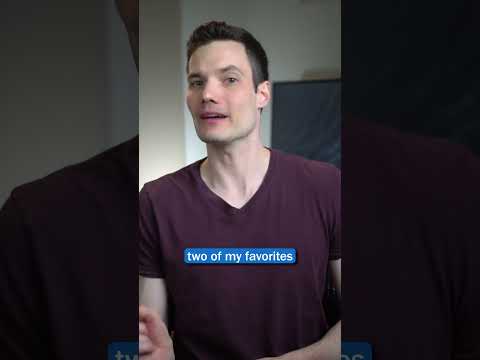Įkelti vaizdo įrašai, ankstesnės transliacijos, klipai ir svarbiausi įvykiai archyvuojami jūsų kanale. Tačiau tobulėjant kanalui galbūt norėsite pašalinti kelis iš šių klipų. Procesas yra pakankamai lengvas kompiuteryje ir šiek tiek sudėtingesnis mobiliajame įrenginyje. Ši „wikiHow“parodys, kaip iš „Twitch“kanalo ištrinti vaizdo įrašus, klipus, paryškinimus ir ankstesnes laidas.
Žingsniai
1 metodas iš 2: kompiuterio naudojimas

Žingsnis 1. Prisijunkite prie savo „Twitch“paskyros
Galite naudoti darbalaukio programą arba apsilankyti

Žingsnis 2. Spustelėkite savo piktogramos vaizdą
Tai pamatysite viršutiniame dešiniajame naršyklės arba programos lango kampe.

Žingsnis 3. Spustelėkite „Video Producer“
Tai matysite sugrupuotus su „Kanalas“ir „Kūrėjų informacijos suvestinė“. Spustelėję tai pamatysite visų savo vaizdo įrašų sąrašą.

Žingsnis 4. Šalia vaizdo įrašo, kurį norite ištrinti, spustelėkite ⋮
Bus išskleidžiamasis meniu.

Žingsnis 5. Spustelėkite Ištrinti
Tai yra meniu apačioje, šalia šiukšliadėžės piktogramos.
2 metodas iš 2: telefono ar planšetinio kompiuterio naudojimas

Žingsnis 1. Žiniatinklio naršyklėje eikite į
Galite naudoti bet kurią naršyklę, įskaitant „Safari“, „Chrome“ir „Firefox“. Šis metodas apima svetainės darbalaukio versijos užklausą, kad galėtumėte ištrinti vaizdo įrašus.

Žingsnis 2. Užsisakykite darbalaukio versiją
„Twitch.tv“turi savo galimybę prašyti darbalaukio versijos, kuri yra galimybė trijų taškų meniu viršutiniame kairiajame svetainės kampe.

Žingsnis 3. Bakstelėkite savo piktogramos vaizdą
Tai pamatysite viršutiniame dešiniajame naršyklės lango kampe. Norėdami naršyti, gali tekti suspausti ir traukti ekraną.

Žingsnis 4. Bakstelėkite Vaizdo įrašų prodiuseris
Tai matysite sugrupuotus su „Kanalas“ir „Kūrėjų informacijos suvestinė“. Spustelėję tai pamatysite visų savo vaizdo įrašų sąrašą.

Žingsnis 5. Šalia vaizdo įrašo, kurį norite ištrinti, spustelėkite ⋮
Bus išskleidžiamasis meniu.

Žingsnis 6. Spustelėkite Ištrinti
Tai yra meniu apačioje, šalia šiukšliadėžės piktogramos.